Poista Bad Rabbit virus (Poisto-opas) - loka 2017 päivitys
Bad Rabbit viruksen Poisto-ohje
Mikä on Bad Rabbit lunnasohjelma virus?
BadRabbit lunnasohjelma – uusi perijä NotPetya/Petya.A viruksille?
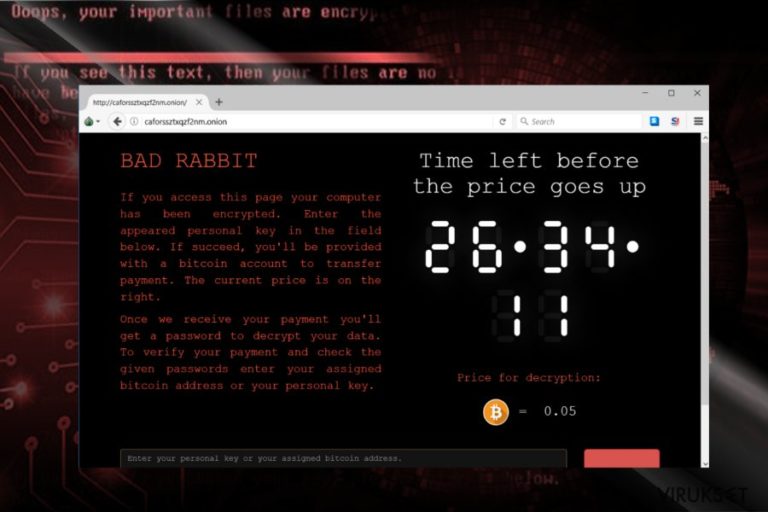
BadRabbit virus toimii uutena tiedostoja salaavana haittaohjelmana, joka on onnistunut aiheuttamaan tuhoa Itä-Euroopassa. Se toimii samalla tavalla kuin Petya tai NotPetya lunnasohjelma, joka teki tuhoja verkkoavaruudessa muutama kuukausi sitten. Lähempää katsottuna, vaikka siinä on samanlaisuuksia ja IT-asiantuntijat epäilevät kehittäjien oleva sama, lähdekoodi on kohtalaisen erilainen.
Tällä hetkellä uhrien määrän sanotaan olevan yli 200. Vaikuttaa siltä, että kehittäjät eivät pidä Venäläisistä ja Ukrainalaisista, sillä nämä maat ovat pahiten kärsineitä. Odessan Kansainvälinen Lentokenttä Ukrainassa ja useat mediayritykset Venäjällä, kuten Interfax, Fontanka.ru et al., ovat pääkohteita. Tämän lisäksi, hyökkäys on levinnyt myös naapurimaihin, kuten Turkkiin ja Bulgariaan.
Drive-by hyökkäys toimitetaan tekaistun Flash Player päivityksen kautta
Adobe tuote Flash Player on jälleen joutunut haittaohjelman kehittäjien hyväksi käytetyksi. Päähaittaohjelma pudottaa sen naamioidut Flash päivitykset. Haittaohjelma ladataan install_flash_player.exe tiedostona saastuneelta sivulta. BadRabbit lunnasohjelma voi myös piileskellä vaihtoehtoisen tiedostonimen alla.
Kuten VirusTotal analyysi paljastaa, vihulainen voi piileskellä määrätyssä “Uninstaller” tiedostossa. Tartunta on onneksi useimpien turvaohjelmien havaittavissa. Haittaohjelma käyttää määrättyjä haavoittuvuuksia SMB palvelimilla, joka kertoo miksi se voi tunkeutua palvelimille.
Tunkeutumisen jälkeen, Bad Rabbit lunnasohjelma luo C:\Windows\infpub.dat tiedoston. Tämän seurauksena se luo seuraavat tiedostot – C:\Windows\cscc.dat sekä C:\Windows\dispci.exe. He ovat vastuussa MBR asetusten muokkaamisesta. On kiinnostavaa, että haittaohjelmassa on viittauksia Game of Thrones sarjan henkilöihin. BadRabbit haittaohjelma luo kolme tehtävää, jotka se on nimennyt sarjan kolmen lohikäärmeen mukaan :
- C:\Windows\system32\rundll32.exe C:\Windows\infpub.dat,#1 15
- cmd.exe /c schtasks /Delete /F /TN rhaegal
- cmd.exe /c schtasks /Create /RU SYSTEM /SC ONSTART /TN rhaegal /TR
- cmd.exe /c schtasks /Create /SC once /TN drogon /RU SYSTEM /TR:00
- C:\Windows\AF93.tmp” \
Se käyttää myös avoimen lähdekoodin salausta nimeltä DiskCryptor. Myöhemmin se käyttää perinteistä AES ja RSA-2048 salausta. Se kohdistaa useita tiedostomuotoja. Kuten Petya.A se ei liitä mitään tiedostopäätettä, se kuitenkin sekoittaa Master Boot Record (MBR) asetukset.
Se käynnistää järjestelmän ja näyttää samaa lunnasviestiä kuin NotPetya. Se ohjaa uhrinsa myös ainutlaatuiselle maksusivulle. Se kertoo lyhyesti haittaohjelmasta ja vaatii 0.05 BTC lunnaat. Kun se on tunkeutunut järjestelmään onnistuneesti, niin haittaohjelma käynnistää Mimikatz sovelluksen saadakseen teknisiä tietoja muista saman verkon laitteista.
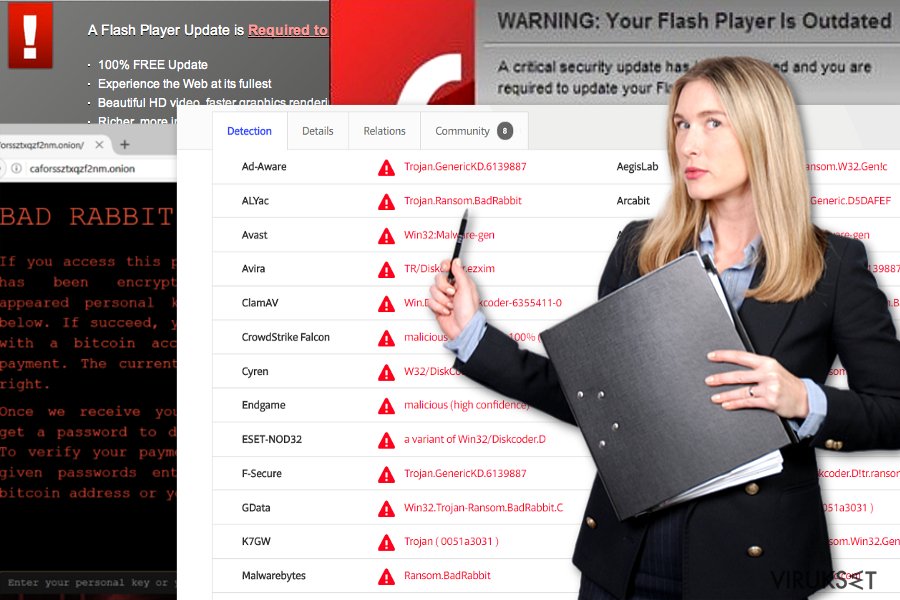
BadRabbit estovihjeet
Kun pidetään mielessä se tosiasia, että haittaohjelma piiloutuu Flash Playerin alle ja murtautuu palvelimille, tärkein estotoimenpide on päivitysten välitön asennus. On yhä vain vähän tietoa mitä haavoittuvuuksia BadRabbit käyttää hyväkseen. Muista varmistaa, että turvaohjelmasi ovat myös päivitettyinä. On parasta ladata muutama erityyppinen turvasovellus.
Esimerkiksi, FortectIntego tai Malwarebytes auttaa sinua tunnistamaan tartunnan. Tällainen työkalu voi auttaa sinua vain suorittamaan BadRabbit poiston. Alta löydät ohjeet, kuinka palauttaa pääsy tietokoneelle. Tämän jälkeen sinun pitäisi voida poistaa Bad Rabbit virus.
Poista BadRabbit tiedostoja salaava haittaohjelma
Sen omituisten tapojen vuoksi, ei ole yllättävää miksi haittaohjelmaa kutsutaan seuraavaksi Petya virukseksi. Jos olet törmännyt tähän verkkouhkaan, niin seuraa alla olevia ohjeita. Koska lunnasohjelma muokkaa MBR asetuksia, et voi käynnistää tietokonettasi Vikasietotilaan. Käytä MBR nollausohjeita.
Käynnistä tämän jälkeen tietokone Vikasietotilaan, aktivoi turvasovelluksesi uudelleen ja poista BadRabbit virus. Skannauksen jälkeen, käynnistä tietokoneesi normaali tilaan ja toista toimenpide. Se vahvistaa, että BadRabbit poisto on valmis. Ota huomioon, että haittaohjelman poista ei palauta salattuja tiedostoja. Koeta palauttaa ne varmuuskopioista. Alla on muutamia ehdotuksia.
Windows 7:
- Syötä Windows 7 DVD.
- Käynnistä DVD.
- Valitse kieli ja näppäimistön asetukset. Valitse Next.
- Valitse käyttöjärjestelmäsi, merkitse Käytä palautustyökaluja ja klikkaa Next.
- Odota System Recovery Options näytön ilmaantumista ja valitse Command Prompt.
- Kirjoita seuraavat komennot ja klikkaa Enter jokaisen jälkeen: bootrec /rebuildbcd, bootrec /fixmbr, andbootrec /fixboot.
- Poista asennus DVD ja käynnistä PC uudelleen.
Windows 8/10 järjestelmissä:
- Syötä asennus DVD tai varmuuskopio USB.
- Valitse Repair your computer vaihtoehto.
- Valitse Troubleshoot ja valikoi Command Prompt.
- Kirjoita listatut komennot yksi kerrallaan ja paina Enter jokaisen jälkeen: bootrec /FixMbr, bootrec /FixBoot, bootrec /ScanOs, ja bootrec /RebuildBcd.
- Poista DVD tai varmuuskopio USB.
- Kirjoita exit ja paina Enter.
- Käynnistä PC uudelleen.
Manuaalinen Bad Rabbit viruksen Poisto-ohje
Lunnasohjelma: Manuaalinen lunnasohjelman poisto Vikasietotilassa
Tärkeää! →
Manuaaliset poisto-ohjeet voivat olla liian vaikeita tavallisille tietokoneen käyttäjille. Ne vaativat edistyneitä IT-taitoja, jotta se voidaan suorittaa oikein (jos tärkeitä järjestelmätiedostoja poistetaan tai ne vahingoittuvat, niin koko Windows voi saastua), ja niiden suorittaminen voi kestää myös tuntien ajan. Siksi me todella suosittelemme käyttämään automaattista tapaa yllä mainitun sijaan.
Askel 1. Mene Vikasietotilaan Verkolla
Manuaalinen haittaohjelman poisto voidaan suorittaa helpoiten Vikasietotilassa.
Windows 7 / Vista / XP
- Klikkaa Start > Shutdown > Restart > OK.
- Kun tietokoneesi aktivoituu, aloita painamalla F8 painiketta (jos tämä ei toimi, kokeile F2, F12, Del, jne. – se kaikki riippuu emolevysi mallista) näet Advanced Boot Options ikkunan moneen kertaan.
- Valitse Safe Mode with Networking listalta.

Windows 10 / Windows 8
- Klikkaa Start hiiren oikealla painikkeella ja valitse Settings.

- Selaa alas ja valitse Update & Security.

- Ikkunan vasemmalla puolella, valitse Recovery.
- Selaa nyt alas ja löydä Advanced Startup section.
- Klikkaa Restart now.

- Valitse Troubleshoot.

- Mene Advanced options.

- Valitse Startup Settings.

- Paina Restart.
- Paina sitten 5 tai klikkaa 5) Salli Vikasietotila Verkolla.

Askel 2. Sammuta epäilyttävät prosessit
Windows Tehtävien Hallinta on hyödyllinen työkalu, joka näyttää kaikki taustaprosessit. Jos haittaohjelma käyttää prosesseja, niin sinun pitää sammuttaa ne:
- Paina Ctrl + Shift + Esc avataksesi Windows Tehtävien Hallinnan.
- Klikkaa More details.

- Selaa alas Background processes osioon ja etsi mitä tahansa epäilyttävää.
- Klikkaa hiiren oikeaa painiketta ja valitse Open file location.

- Mene takaisin prosessiin, klikkaa oikealla ja valitse End Task.

- Poista vaarallisen kansion sisältö.
Askel 3. Tarkista ohjelmien Käynnistys
- Paina Ctrl + Shift + Esc avataksesi Windows Tehtävien Hallinnan.
- Mene Startup välilehteen.
- Klikkaa oikealla epäilyttävää ohjelmaa ja valitse Disable.

Askel 4. Poista viruksen tiedostot
Haittaohjelman tiedostot voidaan löytää eri paikoista tietokoneeltasi. Tässä ohjeet, jotka voivat auttaa sinua löytämään ne:
- Kirjoita Disk Cleanup Windows hakuun ja paina Enter.

- Valitse kovalevy, jonka haluat puhdistaa (C: on päälevy ensisijaisesti ja siellä haittatiedostot yleensä ovat).
- Etsi Poistettavia Tiedostoja listalta ja valitse seuraava:
Temporary Internet Files
Downloads
Recycle Bin
Temporary files - Valitse Clean up system files.

- Voit etsiä myös muita vaarallisia tiedostoja, jotka piileskelevät seuraavissa kansioissa (kirjoita nämä merkinnät Windows Hakuun ja paina Enter):
%AppData%
%LocalAppData%
%ProgramData%
%WinDir%
Kun olet valmis, käynnistä PC normaalissa tilassa.
Poista Bad Rabbit käyttäen System Restore
Kun saat pääsyn aloitusasetuksiin, käynnistä tietokone Vikasietotilaan ja käynnistä BadRabbit poisto.
-
Askel 1: Käynnistä tietokoneesi uudelleen Safe Mode with Command Prompt
Windows 7 / Vista / XP- Klikkaa Start → Shutdown → Restart → OK.
- Kun tietokoneesi aktivoituu niin ala painamaan F8 toistuvasti kunnes näet Advanced Boot Options ikkunan.
-
Valitse Command Prompt listalta

Windows 10 / Windows 8- Paina Power painiketta Windows kirjautumisruudussa. Nyt paina ja pidä Shift mikä on näppäimistössäsi ja klikkaa Restart.
- Valitse sitten Troubleshoot → Advanced options → Startup Settings ja paina lopuksi Restart
-
Kun tietokoneesi aktivoituu, valitse Enable Safe Mode with Command Prompt, Startup Settings ikkunassa.

-
Askel 2: Palauta järjestelmän tiedostot ja asetukset
-
Kun Command Prompt ikkuna ilmaantuu, kirjoita cd restore ja klikkaa Enter.

-
Kirjoita sitten rstrui.exe ja paina Enter uudelleen..

-
Kun uusi ikkuna avautuu, klikkaa Next ja valitse haluamasi palautuspiste joka on ennen Bad Rabbit pääsyä koneelle. Klikkaa sen jälkeen Next.


-
Klikkaa nyt Yes aloittaaksesi järjestelmän palautuksen

-
Kun Command Prompt ikkuna ilmaantuu, kirjoita cd restore ja klikkaa Enter.
Bonus: Palauta tiedostosi
Ohjeiden jotka ovat yllä, pitäisi auttaa sinua poistamaan Bad Rabbit tietokoneeltasi. Salattujen tiedostojen palauttamiseksi, me suosittelemme käyttämään yksityiskohtaisia ohjeita jotka virukset.fi turvallisuusasiantuntijat ovat luoneetJos tiedostosi ovat joutuneet Bad Rabbit salaamaksi niin voit käyttää useita tapoja niiden palauttamiseksi
Voiko Data Recovery Pro poistaa salauksen, jonka BadRabbit on tehnyt?
Ohjelma luotiin alun perin palauttamaan tiedostot järjestelmän kaatumisen jälkeen. Toisaalta, jos sinulla ei ole varmuuskopioita, niin tämä ohjelma voi olla viimeinen mahdollisuus.
- Lataa Data Recovery Pro;
- Seuraa askeleita Data Recovery Asetuksissa ja asenna ohjelma tietokoneellesi
- Käynnistä se ja tarkista tietokoneesi tiedostojen varalta jotka Bad Rabbit lunnasohjelma on salannut
- Palaute ne
ShadowExplorer edut
Vaikka Bad Rabbit lunnasohjelma on ainutlaatuinen, niin ei ole tietoa poistaako se shadow volume copy tiedostot. Voit kuitenkin kokeilla sitä.
- Lataa Shadow Explorer (http://shadowexplorer.com/);
- Seuraa Shadow Explorer Asennusvelhoa ja asenna sovellus tietokoneellesi;
- Käynnistä ohjelma ja mene pudotusvalikkoon vasemmassa yläkulmassa jotta voit valita salattujen tietojen kovalevyn. Tarkista mitä kansioita siellä on;
- Klikkaa niitä kansiota hiiren oikealla jotka haluat palauttaa ja valitse “Export”. Voit myös valita minne ne haluat palautettavan.
Lopuksi, sinun kannattaa aina ajatella suojautumista krypto-lunnasohjelmia vastaan. Voidaksesi suojella tietokonettasi Bad Rabbit ja muita lunnasohjelmia vastaan, käytä maineikasta haittaohjelman poistajaa, kuten FortectIntego, SpyHunter 5Combo Cleaner tai Malwarebytes.
Suositeltavaa sinulle
Älä anna hallituksen vakoilla sinua
Hallituksella on useita ongelmia, mitä tulee käyttäjien tietojen seuraamiseen ja asukkaiden vakoiluun, joten sinun kannattaa ottaa tämä huomioon ja oppia lisää hämärien tietojen keräystavoista. Vältä ei-toivottua hallituksen seurantaa tai vakoilua ja ole täysin nimetön internetissä.
Voit valita eri sijainnin, kun menet verkkoon ja käyt käsiksi materiaalin, jota haluat ilman sisältörajoituksia. Voit helposti nauttia riskittömästä internetyhteydestä pelkäämättä hakkerointia, kun käytät Private Internet Access VPN palvelua.
Hallitse tietoja joihin hallitus tai muu toivomaton osapuoli voi päästä käsiksi ja selata nettiä ilman vakoilua. Vaikka et ota osaa laittomiin toimiin tai luotat valitsemiisi palveluihin, alustoihin, epäilet omaa turvallisuuttasi ja teet varotoimia käyttämällä VPN palvelua.
Varmuuskopioi tiedot myöhempää käyttöä varten, haittaohjelmahyökkäyksen varalta
Tietokoneen käyttäjät voivat kärsiä useista menetyksistä verkkotartuntojen takia tai omien virheiden takia. Haittaohjelman luomat ohjelmaongelmat tai suorat tietojen menetykset salauksen takia, voi johtaa ongelmiin laitteellasi tai pysyviin vahinkoihin. Kun sinulla on kunnolliset päivitetyt varmuuskopiot, voit helposti palauttaa ne sellaisen tapahtuman jälkeen ja palata töihin.
On tärkeää luoda päivityksiä varmuuskopioistasi, kun laitteeseen tehdään muutoksia, jotta voit päästä takaisin pisteeseen, jossa työskentelit haittaohjelman tehdessä muutoksia tai ongelmat laitteella aiheuttavat tiedostojen tai suorituskyvyn saastumisen. Luota tällaiseen käytökseen ja tee tietojen varmuuskopioinnista päivittäinen tai viikoittainen tapa.
Kun sinulla on aikaisempi versio jokaisesta tärkeästä dokumentista tai projektista, niin voit välttää turhautumisen ja hajoamiset. Se on kätevää, kun haittaohjelma tapahtuu yllättäen. Käytä Data Recovery Pro järjestelmän palautukseen.







